- Nije vam često odbijen pristup na Google disku, ali kad to dogodi, to je vrlo frustrirajuće.
- Da bismo zaobišli ovu situaciju, nabrojali smo nekoliko mogućnosti, pa ih svakako isprobajte.
- Budite spremni za bilo što što je povezano s ovim klijentom za pohranu čitanjem više u našem Google Drive Hub.
- Također možete pronaći širi izbor članaka u Središte za pohranu.
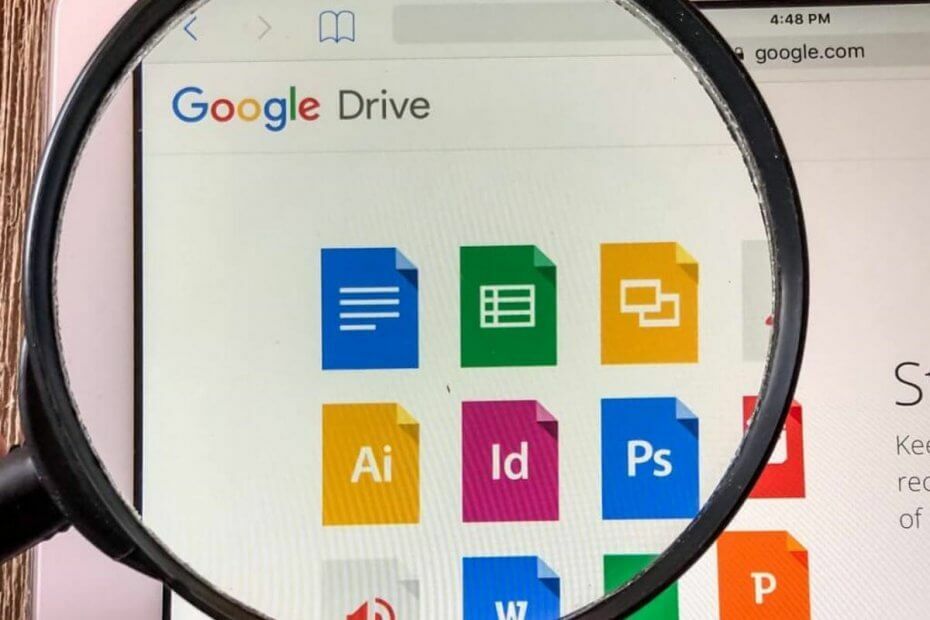
Ovaj softver će održavati i pokretati upravljačke programe, čime će se zaštititi od uobičajenih računalnih pogrešaka i kvara hardvera. Provjerite sve svoje upravljačke programe u 3 jednostavna koraka:
- Preuzmite DriverFix (ovjerena datoteka za preuzimanje).
- Klik Započni skeniranje pronaći sve problematične upravljačke programe.
- Klik Ažuriranje upravljačkih programa kako biste dobili nove verzije i izbjegli kvarove u sustavu.
- DriverFix je preuzeo 0 čitatelji ovog mjeseca.
Zbog njegove sveprisutnosti na Android uređajima, mnogi korisnici odabiru Google Drive umjesto brojnih alternativa u oblaku. I to je valjan izbor, s obzirom na to da izvrsno izgleda s dizajnom materijala i radi upravo ono što treba slučajnom korisniku.
Međutim, s vremena na vrijeme korisnici imaju problema s potkopavanjem pouzdanosti Googleove usluge u oblaku. Jedan od njih je HTTP 403 pogreška kada zahvaćeni korisnik ne može pristupiti ili preuzeti određene datoteke s Google diska.
Obavezno smo ovo malo rasvijetlili i nadamo se da ćemo vam pružiti rješenje.
Kako je popravljen pristup Google disku odbijen (pogreška 403)
- Očistite predmemoriju preglednika
- Promijenite pohranu u oblaku
- Odjavite se i prijavite se svojim Google računom
- Privremeno onemogućite proširenja preglednika
- Pokušajte s drugim preglednikom ili upotrijebite anonimni način
- Stvorite vezu koja se može dijeliti i upotrijebite je za pristup svojoj datoteci
1. Očistite predmemoriju preglednika
Krenimo s osnovnim korakom kada se pojave problemi s preglednikom. To se odnosi čak i kada web stranice prve strane poput Google pogona u Google Chromeu neće raditi. I to je, naravno, brisanje podataka o pregledavanju.
Možete odmah ići na Anonimni način i preskočite 2 ili 3 koraka s ovog popisa, ali to je privremeno rješenje. Najvjerojatnije imate razne spremljene vjerodajnice u predmemoriranim podacima preglednika, pa je korištenje anonimnog načina svaki put kada se problem pojavi samo puko rješenje.
Slijedite ove korake za brisanje predmemorije preglednika s Google Chrome, Mozilla Firefox i Microsoft Edge:
Google Chrome i Mozilla Firefox
- PritisniteShift + Ctrl + Deleteotvoriti Obriši podatke pregledavanja izbornik.
- Odaberi Cijelo vrijeme kao vremenski raspon.
- Usredotočite se na brisanje Kolačići, Predmemorirane slike i datotekei ostali podaci o web mjestu.
- Klikni na Obriši podatkedugme.
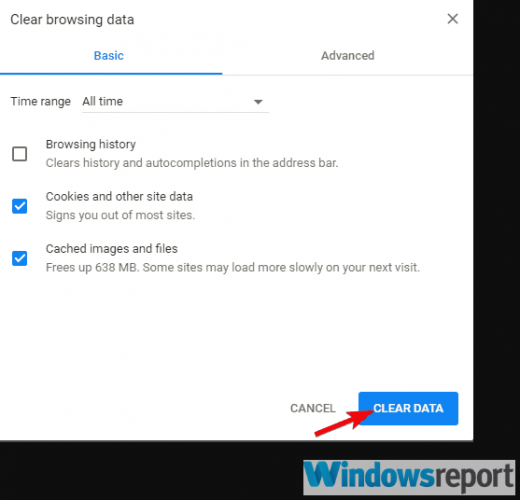
Microsoft Edge
- OtvorenaRub.
- PritisniteCtrl + Shift + Delete.
-
Označite sve okvire i kliknite Čisto.
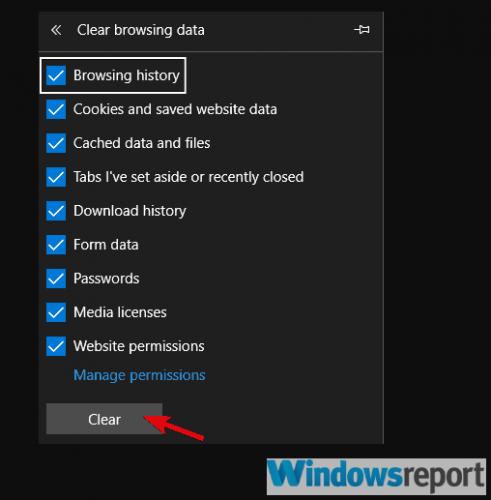
2. Promijenite pohranu u oblaku
Kao što je spomenuto na početku, postoji mnogo mogućnosti pohrane u oblaku, pa zašto ne biste otišli na nešto novo?
Naša je preporuka Sync.com, vrlo prilagodljiv alat za pohranu u oblaku i alat za razmjenu datoteka.
Ono što preporučuje Sync je end-to-end šifrirana tehnologija koju koriste. Većina pružatelja usluga pohrane u oblaku može pristupiti, skenirati i pročitati vaše datoteke. Ali ne i Sync (ili bilo tko drugi). Zbog toga postoji mala vjerojatnost da se vaša baza podataka ošteti i da vam se zabrani pristup.
Što je više, Sinkronizacija izrađuje sigurnosne kopije datoteka u stvarnom vremenu i olakšava oporavak izbrisanih datoteka i prethodnih verzija bilo koje datoteke u bilo kojem trenutku.

Sync.com
Uz Sync sve svoje važne datoteke čuvate na sigurnom u oblaku i dostupne samo vama, bilo kad i bilo gdje.
Posjetite web stranicu
3. Odjavite se i prijavite se svojim Google računom
Još jedan održiv korak ako Google disk blokira vaša preuzimanja je odjava i ponovna prijava svojim Google računom.
Puno je nezgoda u vezi s dozvolom za pristup. Pogotovo ako ste kopirali datoteku s Google diska dodijeljenu drugom Google računu. Ili, možda, datoteku prenijeli s druge platforme, poput Androida ili iOS-a.
Iz tog i sličnih razloga ovaj vam jednostavni slijed može pomoći u rješavanju problema. Evo kako to učiniti u bilo kojem pregledniku:
- Otvorite svoj preglednik i idite na Google.com.
- Kliknite sliku svog profila i odjavite se.
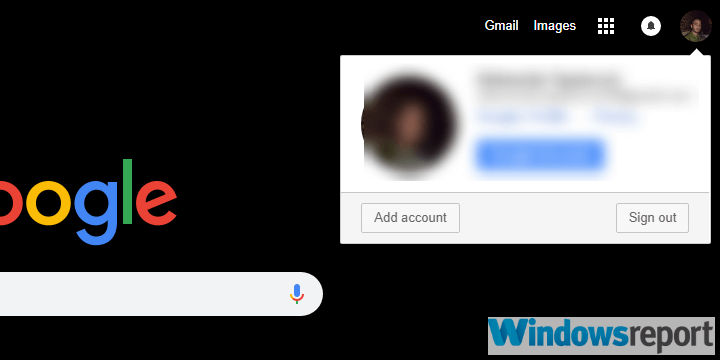
- Ponovo pokrenite preglednik i prijavite se ponovo.
4. Privremeno onemogućite proširenja preglednika
Dok smo kod temeljen na pregledniku rješavanju problema, ne možemo izbjeći spominjanje mogućih problema koje nepravda može proširiti. To čak može biti jedan od vaših stalnih gledatelja, poput blokatora oglasa ili čak teme treće strane.
Budući da ne možemo sa sigurnošću reći koje točno proširenje uzrokuje problem, predlažemo da ih sve privremeno onemogućite.
Ako je problem riješen, pobrinite se da ponovno omogućite proširenja jedno po jedno dok sistemom uklanjanja ne utvrdite koje je uzrokovalo pogrešku 403 s Google pogonom.
Ovo su najbolja Chromeova proširenja za zaštitu vaše privatnosti danas
5. Pokušajte s drugim preglednikom ili upotrijebite anonimni način
Ako jedan preglednik neće surađivati, postoji obilje alternativa.
Izgleda da na računalu već imate nekoliko instaliranih, uključujući Microsoft Edge i Internet Explorer, koji su ugrađeni preglednici. Pokušajte se prijaviti na svoj Google disk putem nekog drugog web preglednika i nadam se rezoluciji.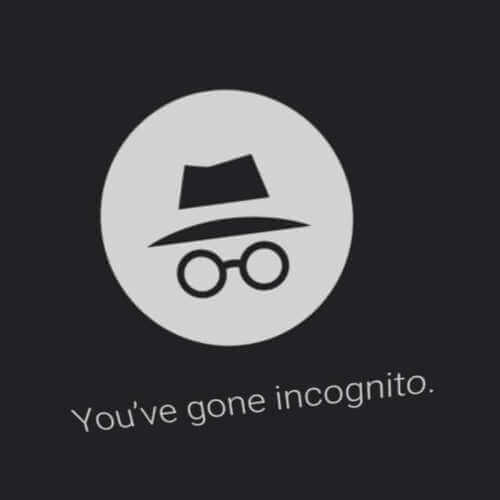
S druge strane, kao što smo pravilno primijetili, anonimni način najbolji je način da se izbjegnu svi problemi vezani uz preglednik. Samo kliknite izbornik s tri točke u gornjem desnom kutu i odaberite Novi anonimni prozor ili bilo što u tom smislu. Zatim se prijavite i pokušajte preuzeti problematičnu datoteku s Google diska.
6. Stvorite vezu koja se može dijeliti i upotrijebite je za pristup svojoj datoteci
Konačno, neki korisnici koji su zaglavili s pogreškom HTTP 403 čak i nakon svih ovih koraka pronašli su rješenje.
Ako ne možete preuzeti datoteku izravno s Google diska, pokušajte s vezom za dijeljenje. Link za dijeljenje omogućuje svima da preuzmu privatnu datoteku. Automatski se kopira u međuspremnik, tako da je jedino što trebate zalijepiti u adresnu traku.
Trebali biste vidjeti stranicu za preuzimanje s koje možete bez problema dobiti datoteku. Ako niste sigurni kako to učiniti, slijedite korake koje smo naveli u nastavku:
- Otvorite Google pogon iz preglednika.
- Desnom tipkom miša kliknite datoteku koju želite preuzeti i odaberite “Nabavite vezu za dijeljenje”Iz kontekstualnog izbornika.
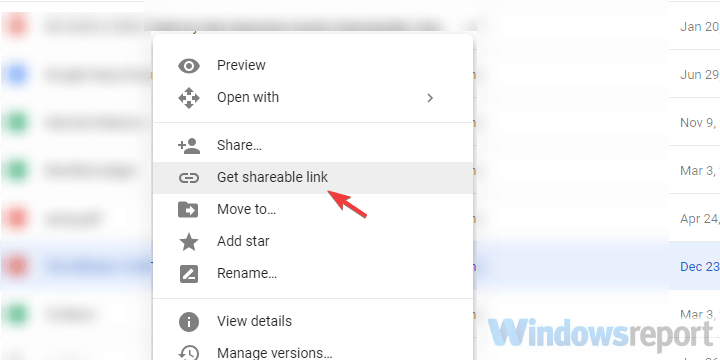
- Kliknite na pregledniku Adresna traka redak i pritisnite Ctrl + V zalijepiti vezu. Pogoditi Unesi.
- Preuzmite datoteku.
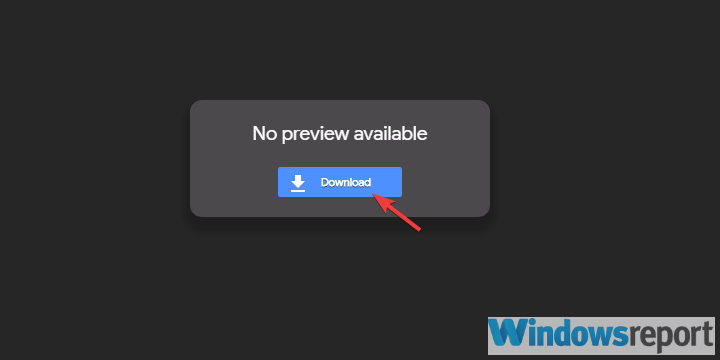
Time možemo zaključiti ovaj članak. Ako imate bilo kakvih drugih nedoumica, pitanja ili eventualnih prijedloga, slobodno upotrijebite odjeljak za komentare u nastavku.

![Kako skenirati Google pogon na viruse [Najbolje metode]](/f/86f6947b9276c503763266cebbd1513f.jpg?width=300&height=460)
